1、首先打开ps软件,新加画布

2、点击新建图层,新建图层

3、先用【矩形选框工具】在画布上画出一个选框


4、接下来我们就要将这个选框变一个形状,我们找到【窗口】-路径

5、这样路径的面板就被调出来了

6、点击路径的右上角图标,找到‘建立工作路径’ 这时会让填一个容差的值


7、这时的选区就变成了路径
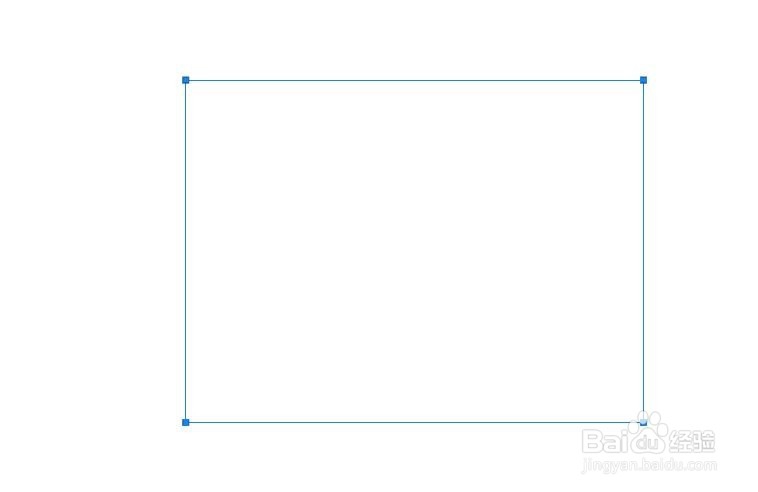
8、变成路径之后我们就可以变换路径的形状了

9、变换好之后,我们点击‘建立选区’ 点击确定


10、这样就变成了一个新的选区,我们可以给这个选区添加一个颜色


11、以上就是关于怎样在ps中将选区进行变换的全部过程,希望可以帮助到您
